修正 Igdumd64.dll 遺失錯誤:復原或下載 DLL 檔案的步驟
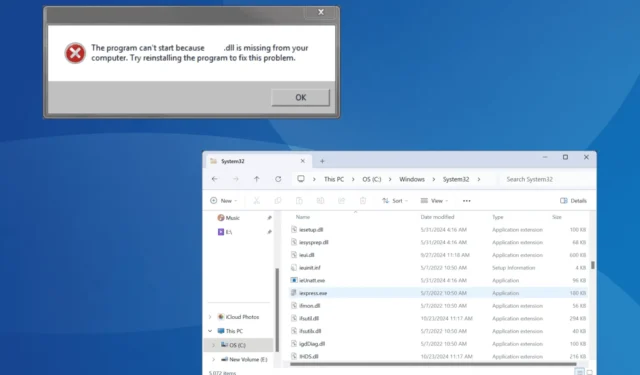
igdumd64.dll 檔案由英特爾創建,作為英特爾顯示卡技術驅動程式的一部分,是 Windows 作業系統的重要元件。當此檔案遺失或不相容時,使用者可能會遇到錯誤訊息,指出「C:\ Windows\System32\igdumd64.dll 對於 Windows 無效或遇到錯誤」。
如果您遇到與 igdumd64.dll 檔案相關的問題,請嘗試重新啟動電腦並確保安裝所有待處理的 Windows 更新。對於許多用戶來說,這些簡單的步驟就可以解決問題!
如果 igdumd64.dll 不存在,我應該採取什麼步驟?
1.手動傳輸igdumd64.dll
恢復遺失的 igdumd64.dll 檔案最簡單的方法是從執行相同版本和體系結構(32 位元或 64 位元)Windows 的另一台電腦取得該檔案。 igdumd64.dll 檔案通常位於:C:\Windows\System32
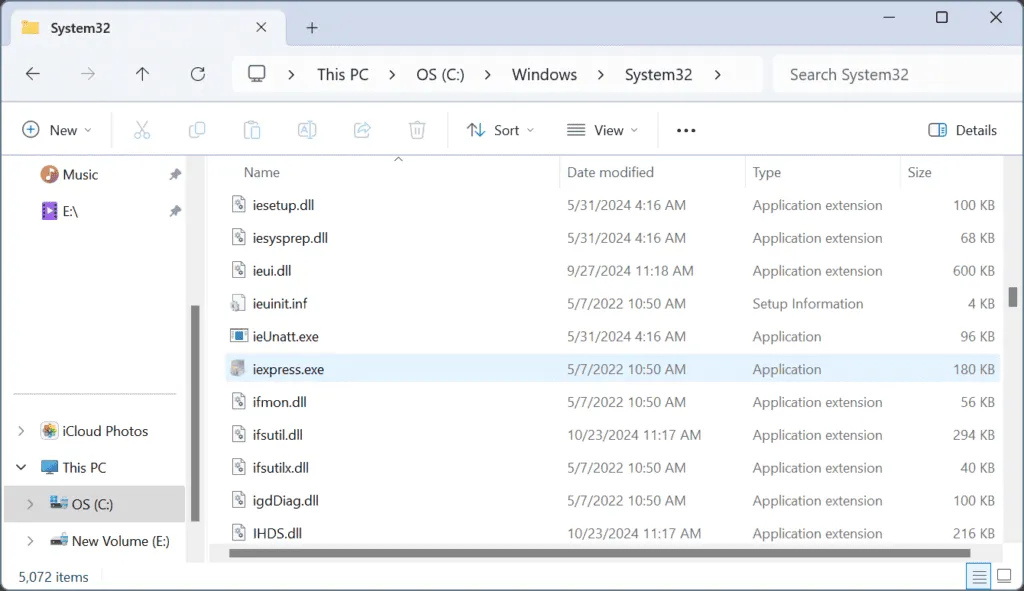
若要繼續,請將 USB 驅動器連接到另一台計算機,導航至 System32 資料夾,將 DLL 複製到 USB 驅動器,然後將其傳輸到受影響的系統。將 igdumd64.dll 放在同一目錄中,然後重新啟動電腦。
2.重新安裝顯示卡驅動程式
- 按Windows+X存取進階使用者選單,然後選擇裝置管理員。
- 找到「顯示適配器」部分,右鍵點選您的英特爾顯示卡,然後選擇「卸載裝置」。
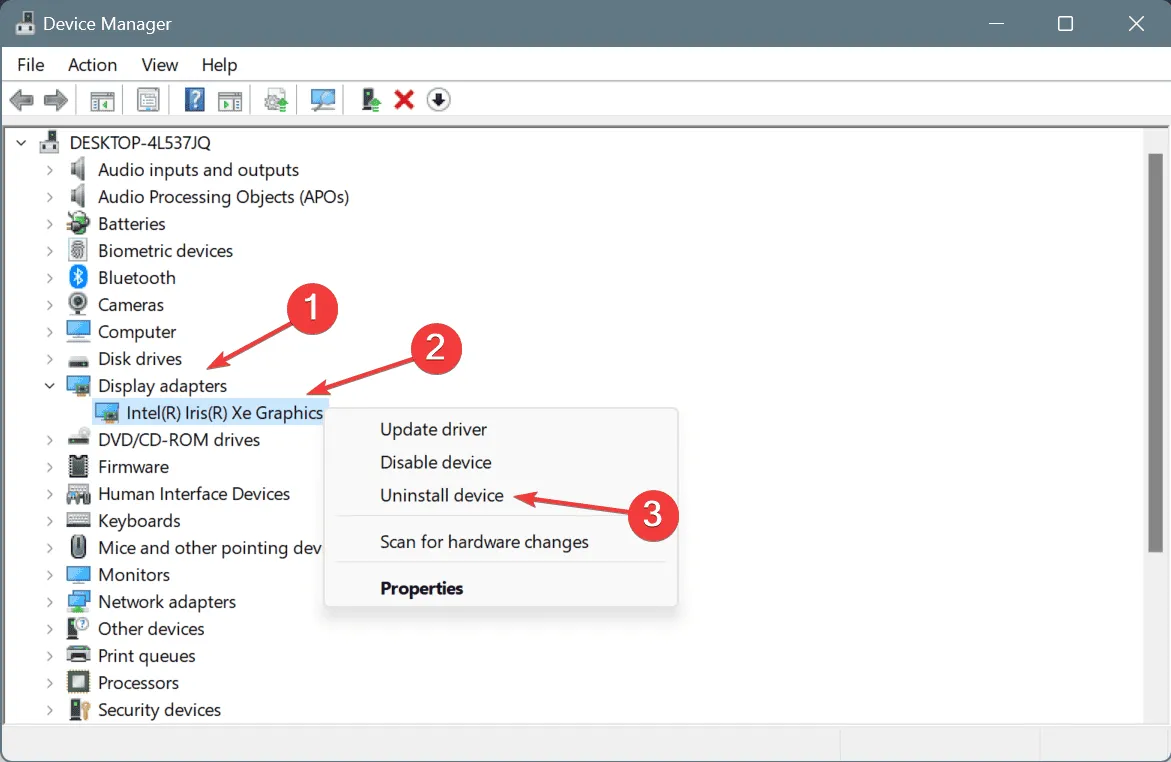
- 選取標有「嘗試刪除該裝置的驅動程式」的框,然後按一下「解除安裝」。
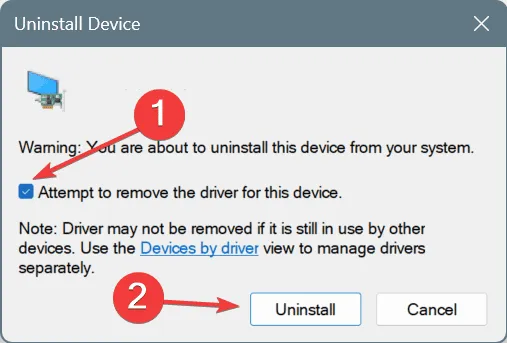
- 重新啟動電腦; Windows 將自動重新安裝新的驅動程式版本。
- 最後,檢查Windows是否已還原igdumd64.dll檔案。
3.更新顯示卡驅動
- 按Windows+R啟動「執行」對話框,在文字方塊中鍵入devmgmt.mscEnter ,然後點選。
- 雙擊顯示適配器部分,右鍵單擊英特爾圖形適配器,然後選擇更新驅動程式。
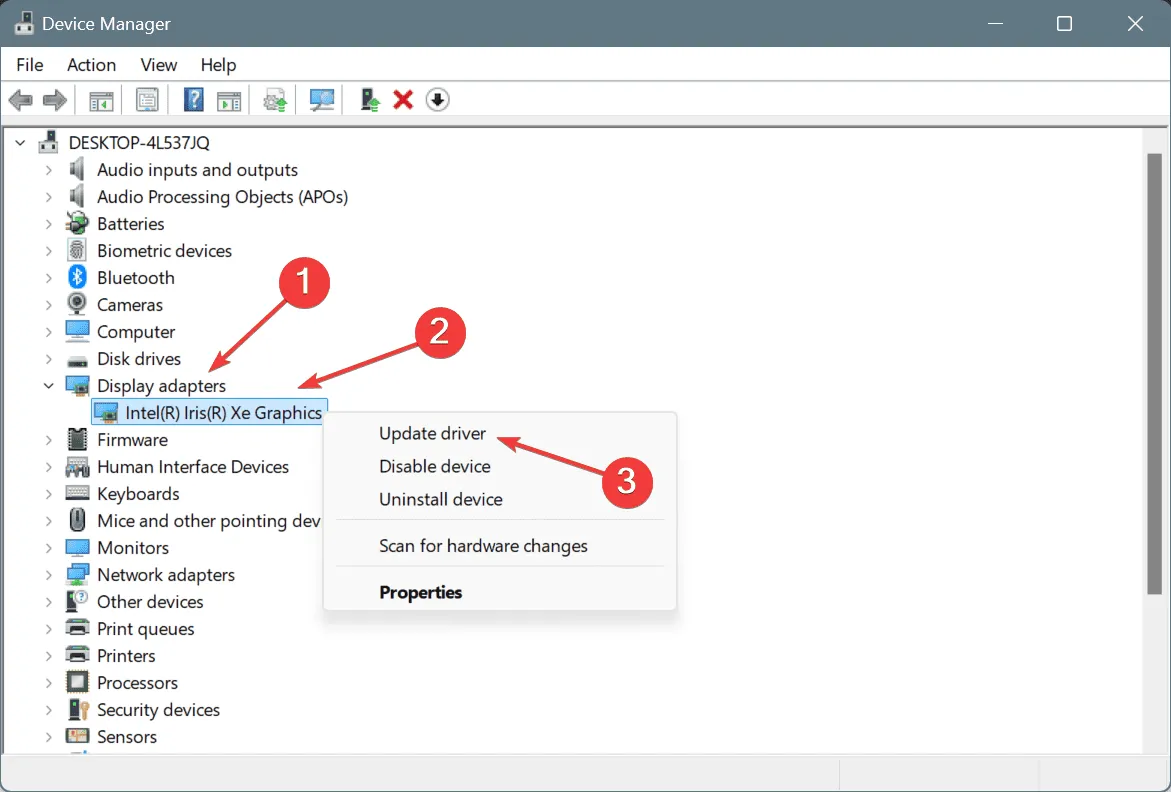
- 選擇自動搜尋驅動程式並允許 Windows 尋找並安裝最合適的可用版本。
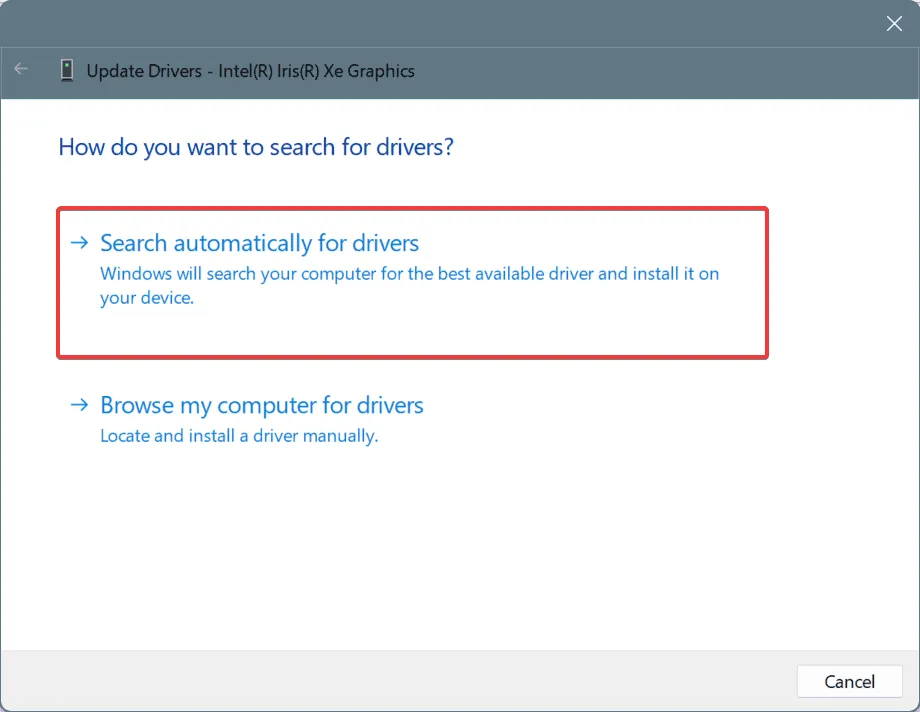
- 重新啟動電腦以實施變更並查看問題是否仍然存在。
如果重新安裝驅動程式無效,則應立即更新驅動程式以取得最新版本的 igdumd64.dll 檔案。如果Windows無法找到改進版本,請造訪Intel官方支援頁面以取得最新驅動程式並手動安裝!
4.回滾最近的顯示卡驅動程式更新
- 按Windows“+”S進入“搜尋”,進入“裝置管理員”,然後按一下相關條目。
- 展開顯示適配器部分,右鍵點選 Intel 顯示卡,然後選擇屬性。
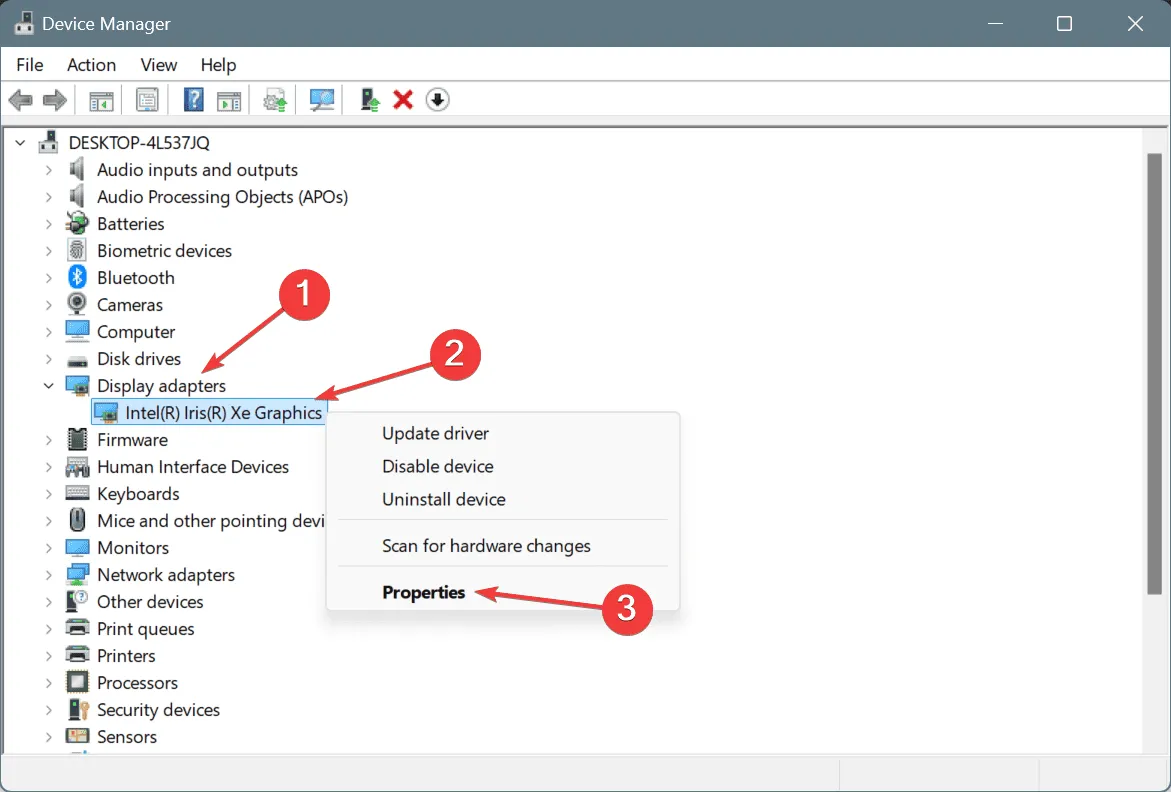
- 導覽至「驅動程式」標籤,然後選擇「回滾驅動程式」。
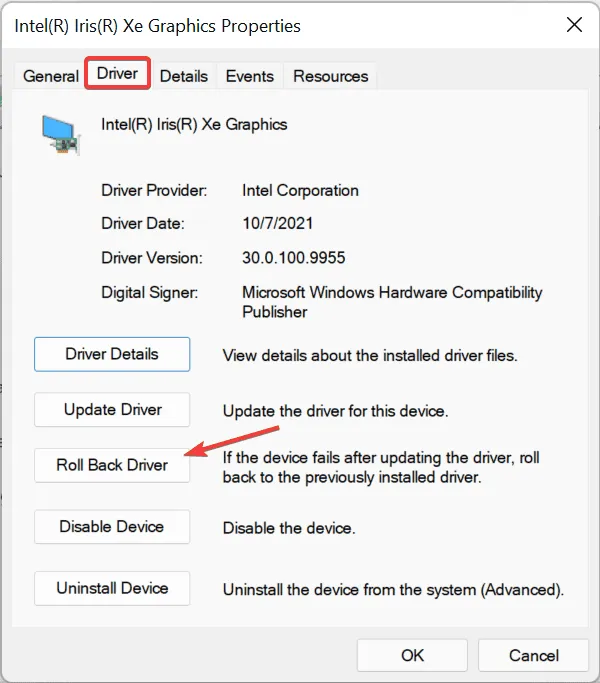
- 選擇回滾原因或在提供的欄位中指定一個原因,然後按一下「是」確認您的選擇。
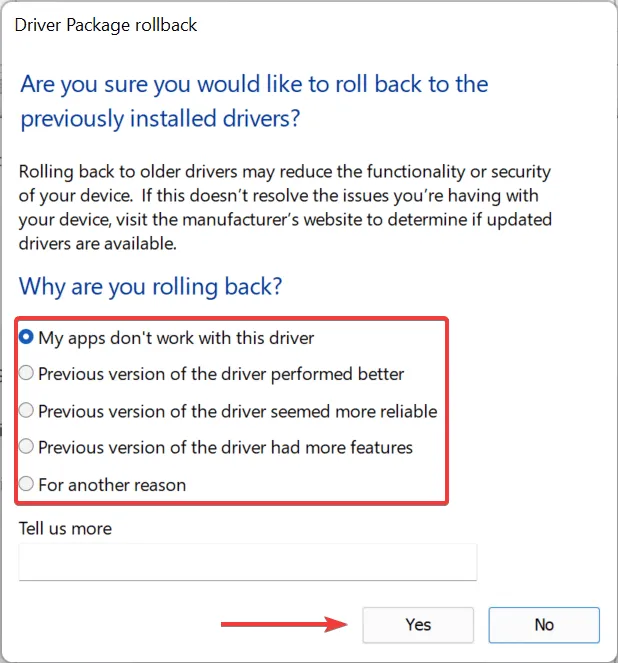
- 回滾完成後,檢查igdumd64.dll問題是否解決。
如果重新安裝不成功且不存在更新的版本,則回滾到先前的驅動程式版本可能會還原 igdumd64.dll 檔案功能。
5. 重新安裝受影響的應用程式
- 按Windows+R啟動「執行」對話框,輸入appwiz.cpl,然後點選Enter。
- 識別導致缺少 DLL 錯誤的應用程序,然後按一下「卸載」。
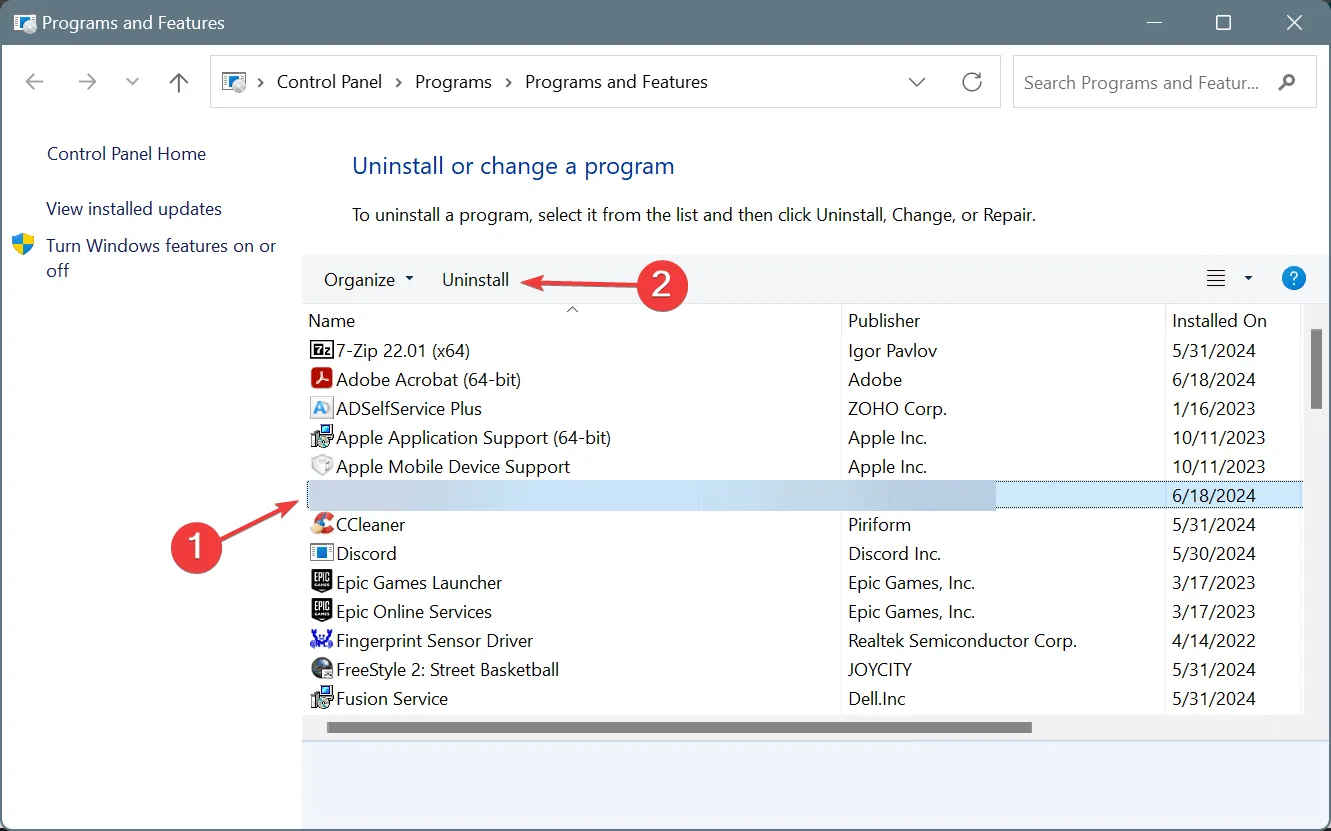
- 按照提示卸載應用程序,然後重新啟動電腦。
- 從官方來源重新安裝應用程序,例如製造商的網站或 Microsoft Store。
在某些情況下,依賴特定 DLL 檔案(例如 igdumd64.dll)的應用程式可能在原始安裝過程中未包含它。透過卸載然後重新安裝應用程序,可以正確整合必要的文件。
6. 進行系統還原
- 按Windows+S並輸入建立還原點,然後選擇對應的結果。
- 點選系統還原按鈕。
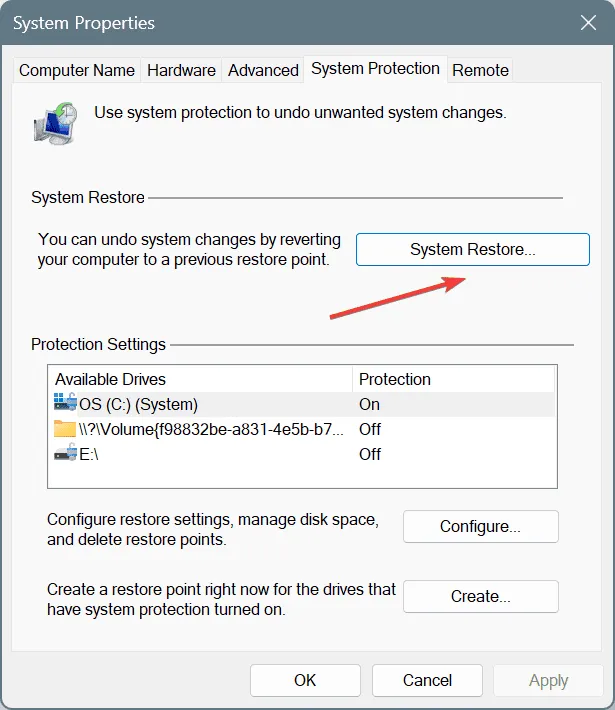
- 如果可用,請選擇選擇不同的還原點選項,然後按一下下一步。
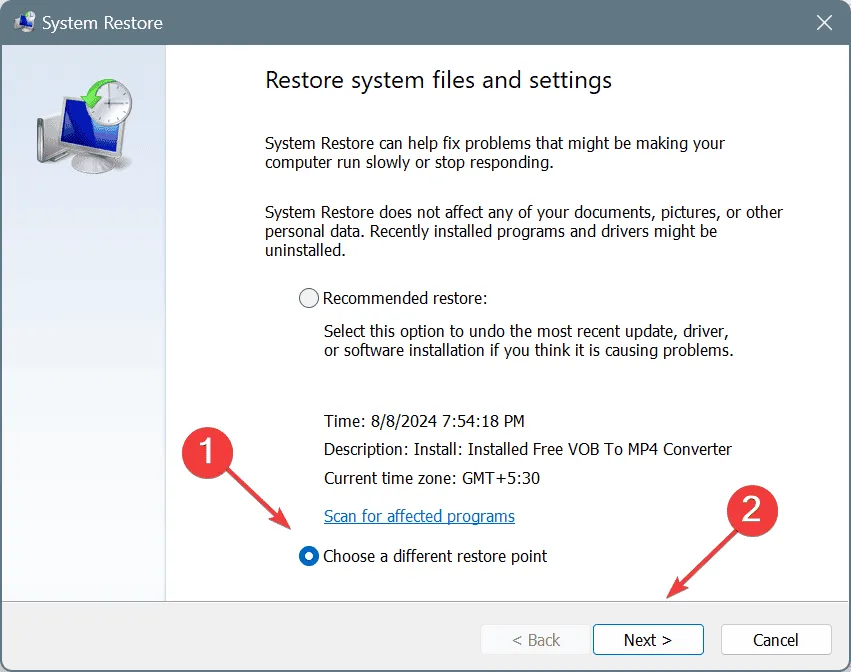
- 選擇問題出現之前建立的還原點或最舊的可用還原點,然後按一下「下一步」。
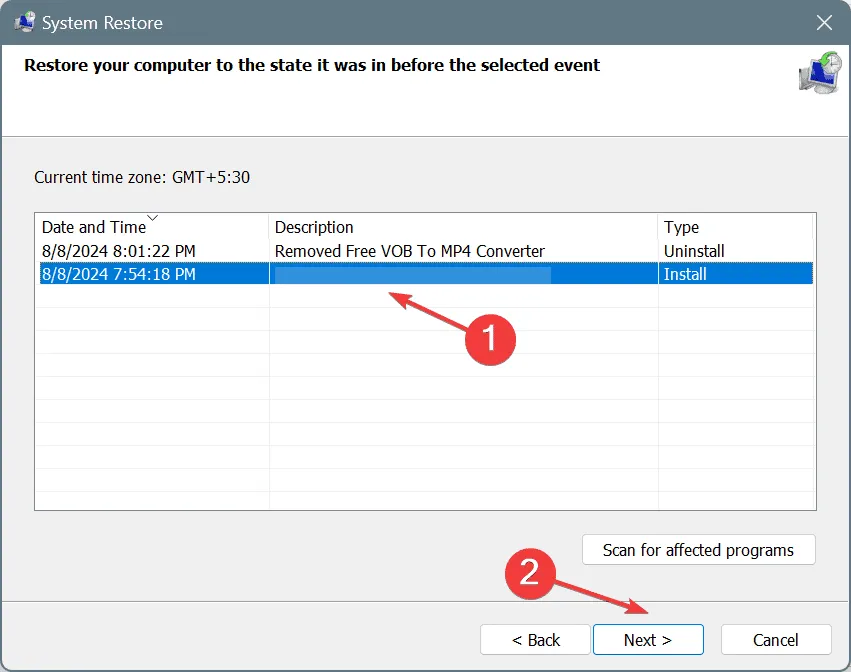
- 確認恢復詳細信息,按一下「完成」,然後繼續確認。
- 等待恢復過程完成,這可能需要 15 到 30 分鐘。
當找出 igdumd64.dll 檔案遺失的原因具有挑戰性時,系統還原可能是一個有益的解決方案,因為它會將 PC 重置到較早的狀態。
如果您有疑問或希望分享哪些解決方案對您有效,請在下面發表評論。



發佈留言